Tạo chữ nghệ thuật trong Word là một phương pháp thú vị để làm nổi bật nội dung văn bản của bạn. Tính năng WordArt trong Word cho phép bạn sáng tạo với nhiều phong cách chữ khác nhau và hiệu ứng hấp dẫn. Dưới đây là một hướng dẫn chi tiết và dễ hiểu giúp bạn có thể tạo ra tác phẩm độc đáo. Hãy cùng bắt đầu nào!
Tạo chữ nghệ thuật trong Word: Hướng dẫn nhanh
Để tạo chữ nghệ thuật trong Word, bạn chỉ cần thực hiện ba bước đơn giản sau đây:
Bước 1: Mở tài liệu Word của bạn, chọn tab Insert và tìm đến mục WordArt.
Bước 2: Lựa chọn kiểu chữ mà bạn thích, sau đó nhập nội dung mà bạn muốn áp dụng hiệu ứng vào.
Bước 3: Nhấn ra khỏi khung văn bản để hoàn tất quá trình tạo chữ nghệ thuật trong Word.
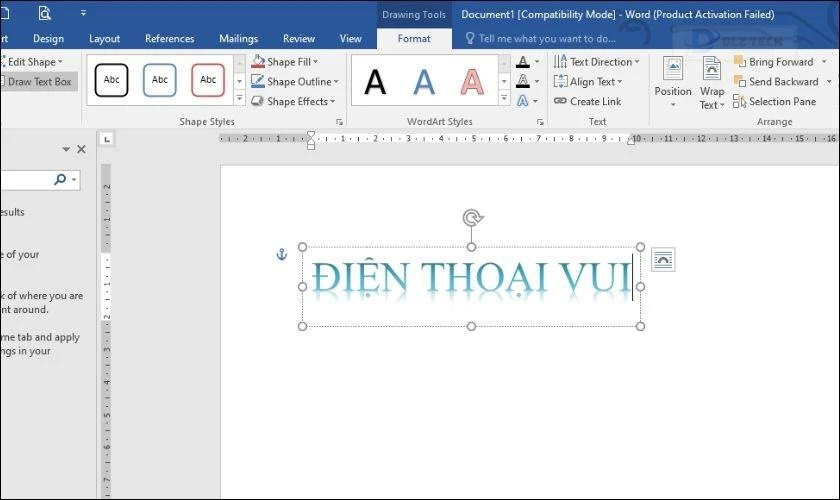
Chỉ với ba bước đơn giản, bạn đã có thể tạo ra những chữ nghệ thuật ấn tượng. Hy vọng hướng dẫn nhanh này sẽ giúp bạn dễ dàng thực hiện hơn.
Tạo chữ nghệ thuật trong Word là gì?
Tạo chữ nghệ thuật trong Word, hay còn gọi là WordArt, là một công cụ mạnh mẽ cho phép người dùng sáng tạo và trình bày văn bản theo cách đặc biệt. Chức năng này biến đổi chữ viết bình thường thành các tác phẩm nghệ thuật độc đáo với nhiều kiểu dáng, màu sắc và hiệu ứng phong phú.
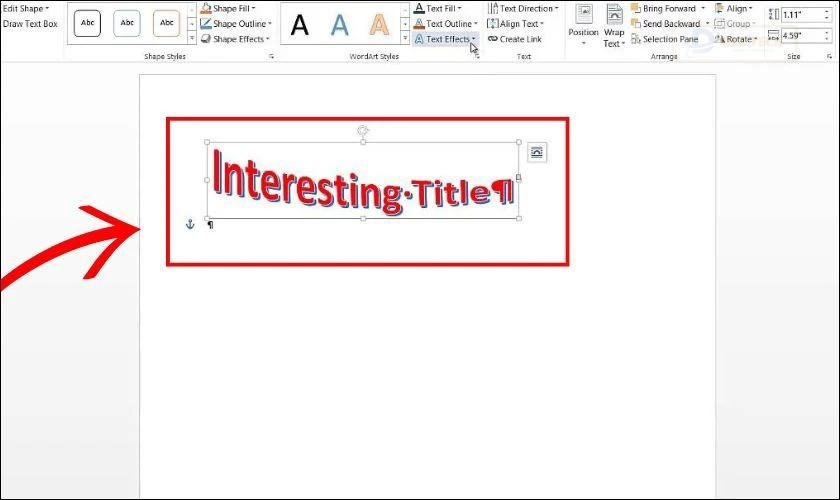
Đây không chỉ là một công cụ trang trí mà còn là một cách hiệu quả để truyền đạt thông điệp quan trọng trong tài liệu của bạn, thu hút sự chú ý của người đọc nhờ vào các hiệu ứng và kiểu dáng đa dạng.
Ứng dụng của việc tạo chữ nghệ thuật trong Word
Tạo chữ nghệ thuật trong Word mang lại nhiều lợi ích và ứng dụng thực tế trong công việc và học tập. Dưới đây là một số cách bạn có thể tận dụng nó:
- Tạo điểm nhấn: WordArt giúp làm nổi bật tiêu đề hoặc slogan, thu hút sự chú ý của bạn đọc.
- Tăng tính thẩm mỹ: Các kiểu chữ nghệ thuật làm cho văn bản trở nên sinh động và hấp dẫn hơn.
- Thiết kế sáng tạo: Bạn có thể thiết kế logo, banner hay poster đơn giản ngay trong Word mà không cần phải dùng đến phần mềm chuyên dụng.
- Thể hiện phong cách cá nhân: Lựa chọn kiểu chữ và màu sắc cho thấy dấu ấn và gu thẩm mỹ của riêng bạn.

Sử dụng WordArt câu kết với công cụ thiết kế khác không chỉ nâng cao chất lượng tài liệu mà còn thể hiện sự chuyên nghiệp trong trình bày văn bản.
Cách Tạo chữ nghệ thuật trong Word: Hướng dẫn chi tiết
💬 Có thể bạn quan tâm: watermark trong word
Để tạo chữ nghệ thuật một cách hiệu quả, bạn có thể làm theo các bước chi tiết dưới đây:
Bước 1: Khởi động tài liệu Word và định vị con trỏ tại nơi bạn muốn chèn chữ nghệ thuật. Vào tab Insert, sau đó tìm đến nhóm Text, chọn WordArt để xem các kiểu chữ có sẵn.
📌 Khám phá bài viết sau: nhập văn bản bằng giọng nói trên Word
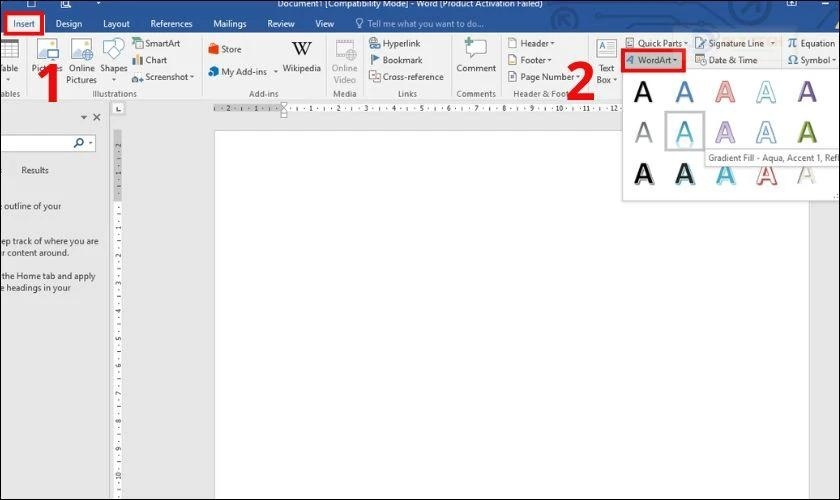
Bước 2: Lựa chọn kiểu chữ bạn ưng ý, một khung văn bản sẽ xuất hiện; bạn có thể nhập nội dung cần thiết vào khung Your text here.
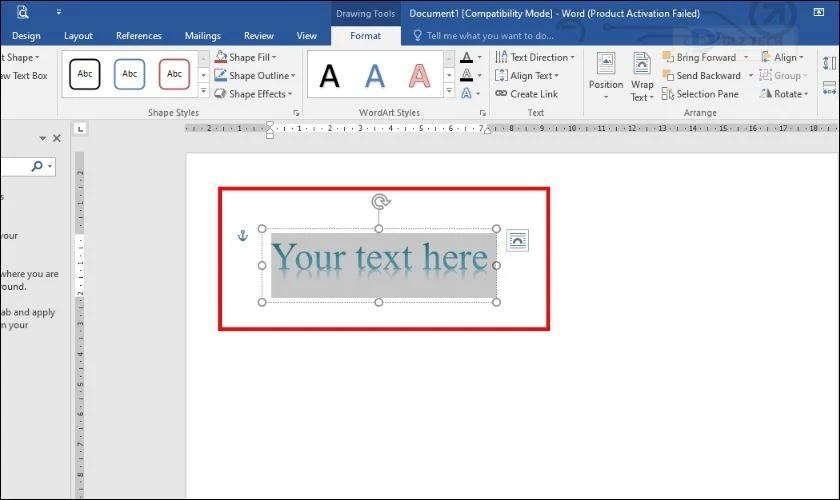
Bước 3: Nhấp chuột ra ngoài khung văn bản để kết thúc quá trình tạo chữ nghệ thuật trong Word.
Giờ đây, bạn đã hoàn tất và tạo ra tác phẩm chữ nghệ thuật chỉ trong vài phút. Đừng quên khám phá thêm các cách tùy chỉnh để làm cho chữ nghệ thuật của bạn trở nên nổi bật hơn nhé.
Cách tùy chỉnh chữ nghệ thuật trong Word
Sau khi đã tạo ra chữ nghệ thuật, bạn có thể thực hiện nhiều tùy chỉnh để làm cho nó trở nên độc đáo hơn. Dưới đây là một số mẹo để cá nhân hóa chữ nghệ thuật của bạn:
Thêm hiệu ứng cho chữ nghệ thuật
Việc áp dụng các hiệu ứng cho chữ nghệ thuật giúp tăng tính thu hút cho văn bản. Để thêm hiệu ứng, hãy nhấn chuột vào khung chữ nghệ thuật, chọn thẻ Format ở thanh công cụ. Trong nhóm Shape Styles, bạn sẽ thấy các tùy chọn để thay đổi:
- Shape Fill: Thay đổi màu nền.
- Shape Outline: Tùy chỉnh viền cho khung chữ.
- Shape Effects: Thêm hiệu ứng như bóng đổ, hiệu ứng 3D, hoặc nhiều tùy chọn khác.
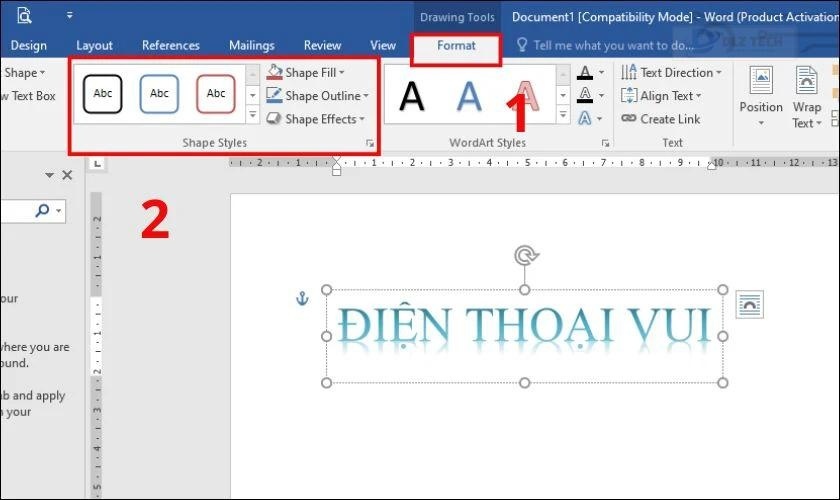
Sau khi hoàn thiện, nhấn chuột ra ngoài để lưu lại các thay đổi.
Thay đổi kiểu chữ nghệ thuật
Nếu bạn muốn thay đổi kiểu chữ nghệ thuật đã chọn, điều này cũng rất đơn giản. Thực hiện các bước sau:
Bước 1: Nhấp vào khung chữ nghệ thuật mà bạn muốn thay đổi. Sau đó, vào tab Format ở thanh công cụ và tìm nhóm WordArt Styles, nhấn vào mũi tên để mở rộng danh sách các kiểu chữ.
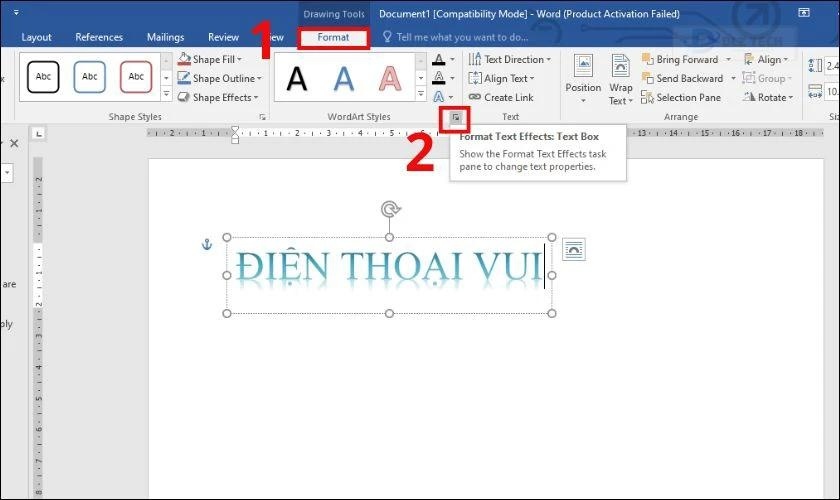
Bước 2: Chọn kiểu chữ mới mà bạn thích và nhấn chuột ra ngoài khung chữ để hoàn thành việc thay đổi.
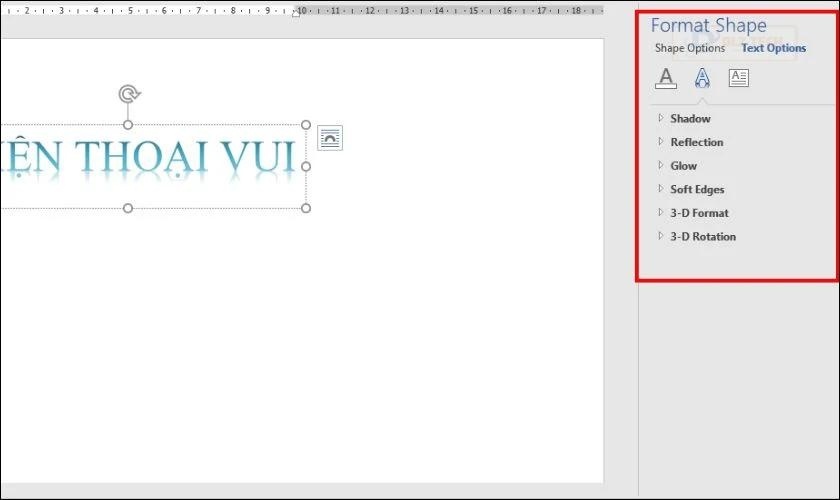
Chỉ cần vài thao tác đơn giản, giờ đây bạn đã có kiểu chữ nghệ thuật mới mẻ. Hãy thử nghiệm với nhiều hình dáng để tìm ra phong cách phù hợp với nội dung của bạn.
Sắp xếp vị trí khung chữ trên văn bản
Sắp xếp vị trí khung chữ nghệ thuật một cách hợp lý giúp văn bản trông hài hòa hơn. Để thay đổi vị trí của khung chữ, thực hiện theo các bước sau:
Bước 1: Chọn khung chữ nghệ thuật mà bạn muốn điều chỉnh. Sau đó, nhấn vào tab Format xuất hiện ở trên thanh công cụ. Trong nhóm Arrange, bạn có thể chọn Position để thay đổi vị trí, hoặc Wrap Text để căn chỉnh.
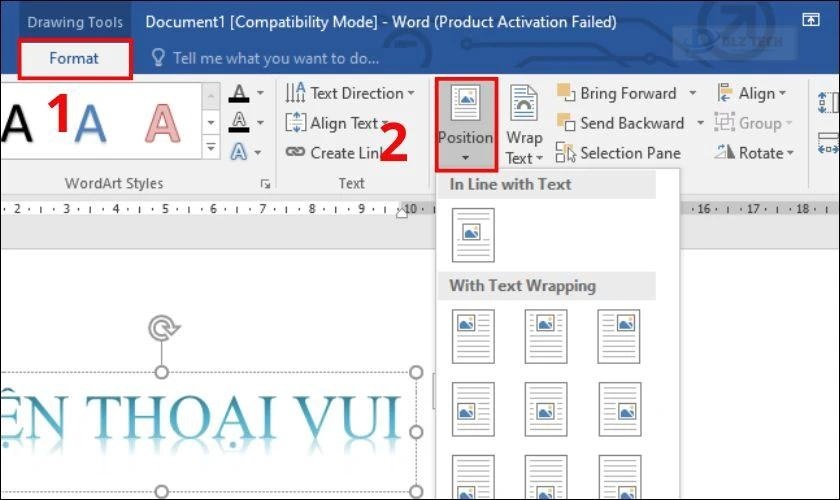
Bước 2: Chọn vị trí phù hợp từ danh sách xuất hiện hoặc kéo thả khung chữ đến vị trí mong muốn. Nhấn chuột ra ngoài khung để hoàn tất.
Việc sắp xếp khung chữ không chỉ tạo nên sự chuyên nghiệp cho tài liệu, mà còn làm cho bố cục văn bản trở nên hấp dẫn hơn.
Lưu ý khi tạo chữ nghệ thuật trong Word
Để tài liệu của bạn trở nên chuyên nghiệp hơn với WordArt, hãy lưu ý các điểm sau:
- Tránh lạm dụng WordArt: Sử dụng quá nhiều chữ nghệ thuật có thể làm rối mắt cho người đọc.
- Chọn kiểu chữ phù hợp: Hãy lựa chọn kiểu chữ tương thích với nội dung bạn muốn truyền đạt.
- Chú ý đến màu sắc: Đảm bảo rằng màu sắc của chữ và nền tương phản nhau để dễ đọc.
- Căn chỉnh hợp lý: Đảm bảo khung chữ không che khuất nội dung khác trong tài liệu.
- Kiểm tra trước khi in: Hãy xem lại toàn bộ tài liệu trước khi in để tránh sai sót.

Khi áp dụng những lưu ý trên, bạn sẽ sử dụng WordArt một cách hiệu quả hơn. Những điểm nhấn nhỏ này sẽ giúp tài liệu của bạn trở nên chuyên nghiệp và ấn tượng hơn.
Kết luận
Tạo chữ nghệ thuật trong Word là một lựa chọn tuyệt vời để làm nổi bật vấn đề và nhấn mạnh nội dung hiệu quả. Bài viết này đã cung cấp hướng dẫn chi tiết giúp bạn làm chủ kỹ năng sử dụng WordArt. Nếu bạn đang cần sự hỗ trợ về thiết bị công nghệ, hãy liên hệ với Dlz Tech để được phục vụ tốt nhất.
Tác Giả Minh Tuấn
Minh Tuấn là một chuyên gia dày dặn kinh nghiệm trong lĩnh vực công nghệ thông tin và bảo trì thiết bị điện tử. Với hơn 10 năm làm việc trong ngành, anh luôn nỗ lực mang đến những bài viết dễ hiểu và thực tế, giúp người đọc nâng cao khả năng sử dụng và bảo dưỡng thiết bị công nghệ của mình. Minh Tuấn nổi bật với phong cách viết mạch lạc, dễ tiếp cận và luôn cập nhật những xu hướng mới nhất trong thế giới công nghệ.
Thông tin liên hệ
Dlz Tech
Facebook : https://www.facebook.com/dlztech247/
Hotline : 0767089285
Website : https://dlztech.com
Email : dlztech247@gmail.com
Địa chỉ : Kỹ thuật Hỗ Trợ 24 Quận/Huyện Tại TPHCM.







